레이아웃 컨트롤
Windows IoT Enterprise에서 조직은 사용자 지정된 시작 및 작업 표시줄 구성을 디바이스에 배포할 수 있습니다. Microsoft는 디바이스가 브랜드와 사용자 지정 사용자 환경을 유지하는 것이 얼마나 중요한지 알고 있습니다.
시작 레이아웃 구성
사용자 지정된 표준 시작 레이아웃 은 특수한 목적으로 잠긴 여러 사용자 및 디바이스에 공통적인 디바이스에서 유용할 수 있습니다.
다른 Windows 디바이스에 적용할 사용자 지정된 시작 레이아웃 을 만드는 가장 쉬운 방법은 테스트 컴퓨터에서 시작 화면을 설정한 다음 레이아웃을 내보내는 것입니다.
레이아웃을 내보낸 후 전체 시작 레이아웃 또는 부분 시작 레이아웃을 적용할지 여부를 결정합니다.
전체 시작 레이아웃이 적용되면 사용자는 시작에서 앱을 고정, 고정 해제 또는 제거할 수 없습니다. 사용자는 모든 앱 보기에서 모든 앱을 보고 열 수 있지만 시작에 앱을 고정할 수는 없습니다.
부분 시작 레이아웃이 적용되면 지정된 타일 그룹의 내용을 변경할 수 없지만 사용자는 해당 그룹을 이동할 수 있으며 자체 그룹을 만들고 사용자 지정할 수도 있습니다.
다음 방법 중 하나를 사용하여 결과 .xml 파일을 디바이스에 배포할 수 있습니다.
보조 타일
보조 타일 을 사용하면 사용자가 앱의 특정 콘텐츠와 딥 링크를 시작 메뉴에 고정하여 앱 내의 콘텐츠에 쉽게 액세스할 수 있습니다.
앱에 보조 타일을 추가하면 보조 타일이 제공하는 간편한 액세스 덕분에 사용자가 앱에 빠르고 효율적으로 다시 참여할 수 있도록 지원하여 더 자주 반환하도록 장려할 수 있습니다.
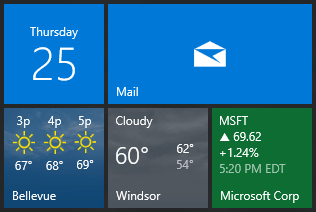
Windows 10 작업 표시줄 구성
작업 표시줄 레이아웃을 구성하면 조직에서 유용한 앱을 고정하고 지정된 사용자 환경을 제공하기 위해 기본적으로 고정된 앱을 제거할 수 있습니다.
현재 레이아웃 수정 XML 파일에서 구성할 수 있는 작업 표시줄의 유일한 측면은 레이아웃입니다. 디바이스 로캘 및 지역에 따라 다른 작업 표시줄 구성을 지정할 수도 있습니다. 고정할 수 있는 앱 수에는 제한이 없습니다. AUMID(애플리케이션 사용자 모델 ID) 또는 데스크톱 애플리케이션 링크 경로(애플리케이션의 로컬 경로)를 사용하여 앱을 지정합니다.
컴퓨터에서 사용자에 대해 프로비전되지 않은 고정할 앱을 지정하면 고정된 아이콘이 작업 표시줄에 표시되지 않습니다.
XML 파일의 앱 순서는 사용자가 고정한 기존 앱의 오른쪽에서 왼쪽에서 오른쪽으로 작업 표시줄에 고정된 앱의 순서를 지정합니다.
작업 표시줄을 구성하려면 다음을 수행합니다.
XML 파일을 만듭니다.
XML 파일을 편집하고 저장합니다. AUMID 또는 데스크톱 애플리케이션 링크 경로를 사용하여 작업 표시줄에 고정할 앱을 식별할 수 있습니다.
- 닫>기 전에 파일의 첫 번째 줄에 를 추가
xmlns:taskbar="http://schemas.microsoft.com/Start/2014/TaskbarLayout"합니다. - 및 AUMID를 사용하여
<taskbar:UWA>유니버설 Windows 플랫폼 앱을 고정합니다. - 및 데스크톱 애플리케이션 링크 경로를 사용하여
<taskbar:DesktopApp>데스크톱 애플리케이션을 고정합니다.
- 닫>기 전에 파일의 첫 번째 줄에 를 추가
windows ICD(Windows 이미징 및 구성 디자이너)에서 만든 프로비저닝 패키지 또는 그룹 정책 사용하여 레이아웃 수정 XML 파일을 디바이스에 적용합니다.
중요
프로비전 패키지 또는 import-startlayout을 사용하여 작업 표시줄을 구성하는 경우 explorer.exe 프로세스가 다시 시작될 때마다 구성이 다시 적용됩니다. 구성이 앱을 고정하고 사용자가 해당 앱을 고정 해제하면 다음에 구성이 적용될 때 사용자의 변경 내용을 덮어씁니다. 사용자가 유지할 변경 내용을 적용할 수 있는 작업 표시줄 구성을 적용하려면 그룹 정책 사용하여 구성을 적용합니다.
그룹 정책 사용하고 구성에 작업 표시줄 레이아웃만 포함된 경우 기본 Windows 타일 레이아웃이 적용되며 사용자가 변경할 수 없습니다. 그룹 정책 사용하고 구성에 작업 표시줄 및 전체 시작 레이아웃이 포함된 경우 사용자는 작업 표시줄만 변경할 수 있습니다. 그룹 정책 사용하고 구성에 작업 표시줄 및 부분 시작 레이아웃이 포함된 경우 사용자는 작업 표시줄을 변경하고 부분 시작 레이아웃에 정의되지 않은 타일 그룹을 변경할 수 있습니다.
AUMID 및 데스크톱 애플리케이션 링크 경로를 찾기 위한 팁
레이아웃 수정 XML 파일에서 XML 태그에 애플리케이션에 대한 항목을 추가해야 합니다. 애플리케이션을 고정하려면 AUMID 또는 데스크톱 애플리케이션 링크 경로가 필요합니다.
애플리케이션에 대한 이 데이터를 찾는 가장 쉬운 방법은 다음과 같습니다.
- 참조 또는 테스트 PC의 시작 메뉴에 애플리케이션을 고정합니다.
- Windows PowerShell 열고 cmdlet을 실행합니다
Export-StartLayout. - 생성된 XML 파일을 엽니다.
- 고정한 앱에 해당하는 항목을 찾습니다.
- 또는
DesktopApplicationLinkPath레이블이 지정된 속성을 찾습니다AppUserModelID.